Το Miscord είναι ένα εξελιγμένο εργαλείο που μπορεί να συνδεθείFacebook Messenger να διαφωνήσει. Με αυτό, μπορείτε να πάρετε το λογαριασμό σας στο Facebook και να στέλνετε / λαμβάνετε μηνύματα μέσα σε ένα ιδιωτικό διακομιστή Discord και κάθε thread που έχετε στο Facebook Messenger έχει οριστεί σε χωριστά κανάλια σε ένα διακομιστή Discord για οργανωτικούς σκοπούς.
Σημείωση: Το Miscord είναι ασταθές λογισμικό και μπορεί να μην λειτουργεί σωστά για εσάς. Χρησιμοποιήστε το με δική σας ευθύνη!
Πριν ξεκινήσουμε
Το εργαλείο Miscord μπορεί να χρησιμοποιηθεί για να γεφυρώσει ένασύνδεση από το Facebook στον πελάτη του Discord. Το Miscord δεν περιλαμβάνει την ίδια την εφαρμογή Discord, έτσι ώστε να χρησιμοποιήσετε το λογισμικό, βεβαιωθείτε ότι έχετε ήδη εγκαταστήσει το Discord στον υπολογιστή σας Linux.
Πρέπει να εγκαταστήσετε την εφαρμογή Discord στο Linux, αλλά δεν είστε βέβαιοι πώς να το κάνετε; Πηγαίνετε μπροστά και δείτε το σε βάθος φροντιστήριο μας! Σε αυτό, εξετάζουμε τον τρόπο εγκατάστασης της εφαρμογής με πολλούς τρόπους.
Εγκαταστήστε Miscord
Στο Linux, το Miscord είναι εύκολο να εγκατασταθεί χάρη στοτο εργαλείο NPM που συνοδεύει το NodeJS. Ωστόσο, το NodeJS / NPM δεν αποστέλλεται συνήθως με διανομές Linux, οπότε προτού επιχειρήσετε να χρησιμοποιήσετε το NPM για να εγκαταστήσετε το Miscord, πρέπει να ρυθμίσετε το NPM. Ανοίξτε ένα παράθυρο τερματικού και ακολουθήστε τις οδηγίες για να χρησιμοποιήσετε το NPM για τη διανομή του Linux σας.
Σημείωση: Δεν θέλετε να εγκαταστήσετε το Miscord μέσω NPM; Πιάσε το από το κατάστημα Snap με sudo snap εγκαταστήστε miscord.
Ubuntu
sudo apt install npm
Debian
su - apt-get install curl curl -sL https://deb.nodesource.com/setup_11.x | bash - apt-get install -y nodejs
Arch Linux
sudo pacman -S npm
Μαλακό καπέλλο
sudo dnf install npm
OpenSUSE
sudo zypper install npm
Με το NPM να λειτουργεί και στον υπολογιστή σας Linux, ήρθε η ώρα να εγκαταστήσετε τη γέφυρα Miscord. Ανοίξτε ένα παράθυρο τερματικού και εισαγάγετε την παρακάτω εντολή.
sudo npm install miscord -g
Η εγκατάσταση του Miscord στον υπολογιστή σας Linux είναι γρήγορη και θα δείτε την εντολή του τερματικού να πετάει. Όταν ολοκληρωθεί, το τμήμα εγκατάστασης του οδηγού είναι πλήρες!
Γνωρίστε το bot για το Miscord
Η σύνδεση του Facebook με την εφαρμογή Discord απαιτείτη δημιουργία ενός bot. Για να κάνετε τα πράγματα εύκολα, ακολουθήστε τη διαδικασία βήμα προς βήμα παρακάτω. Σημειώστε ότι πρέπει να έχετε εγκαταστήσει ένα διακομιστή Discord για να χρησιμοποιήσετε το Miscord. Μπορείτε να δημιουργήσετε ένα νέο διακομιστή κάνοντας κλικ στο σύμβολο "+" στην αριστερή πλευρά του πελάτη Discord.
Βήμα 1: Συνδεθείτε στον λογαριασμό σας Discord online. Στη συνέχεια, ανοίξτε τη σελίδα Bot.
Βήμα 2: Βρείτε το κουμπί "Δημιουργία εφαρμογής" και κάντε κλικ σε αυτό για να δημιουργήσετε μια νέα εφαρμογή.
Βήμα 3: Συμπληρώστε τις πληροφορίες για το νέο bot σας Facebook / Discord και αντιγράψτε το "client" ID σε ένα αρχείο κειμένου για αργότερα.

Βήμα 4: Κάντε κλικ στο κουμπί "Αποθήκευση αλλαγών". Στη συνέχεια, βρείτε την καρτέλα "bot" και επιλέξτε την.
Βήμα 5: Στην καρτέλα bot, επιλέξτε το κουμπί "Προσθήκη bot" για να δημιουργήσετε έναν νέο χρήστη για την εφαρμογή σας.
Βήμα 6: Στην καρτέλα bot, πληκτρολογήστε ένα όνομα χρήστη. Στη συνέχεια, μετακινηθείτε προς τα κάτω στην επιλογή "Bot Permissions" και κάντε τα ίδια με αυτά της παρακάτω εικόνας.
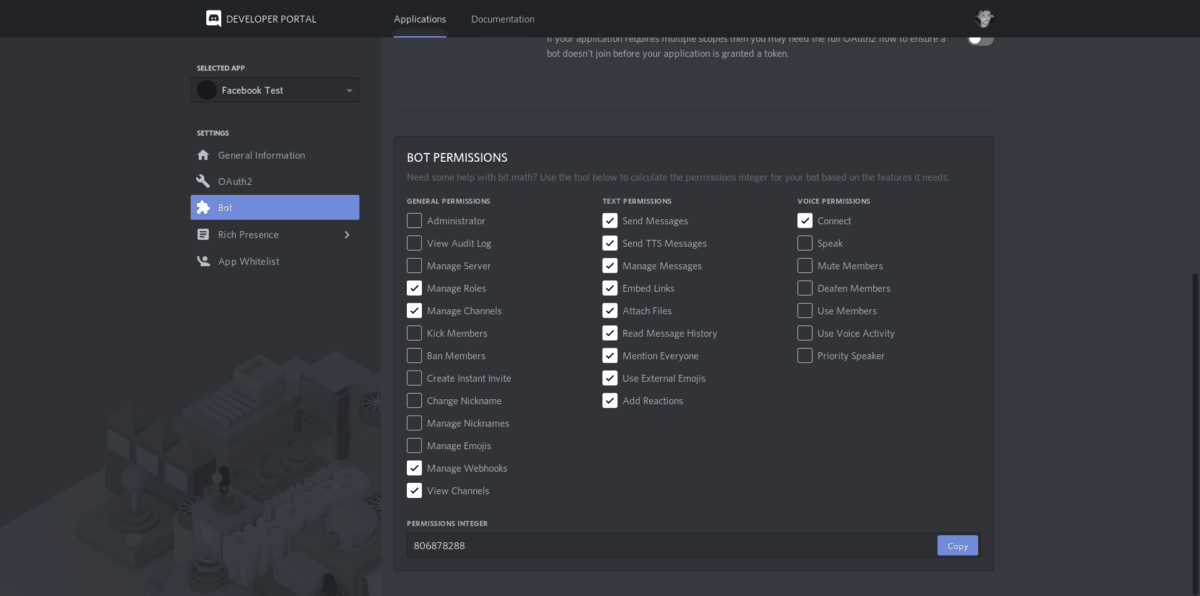
Βήμα 7: Επεξεργαστείτε την παρακάτω διεύθυνση URL και αντικαταστήστε το "αναγνωριστικό σας εδώ" (χωρίς παρένθεση) με το αναγνωριστικό πελάτη που αποθηκεύσατε από το βήμα 3.
https://discordapp.com/api/oauth2/authorize?client_id=(your id here)&permissions=805829712&scope=bot
Βήμα 8: Επιλέξτε το διακομιστή Discord στο αναπτυσσόμενο μενού. Στη συνέχεια, κάντε κλικ στην επιλογή "εξουσιοδότηση" για να προσθέσετε το bot Miscord.
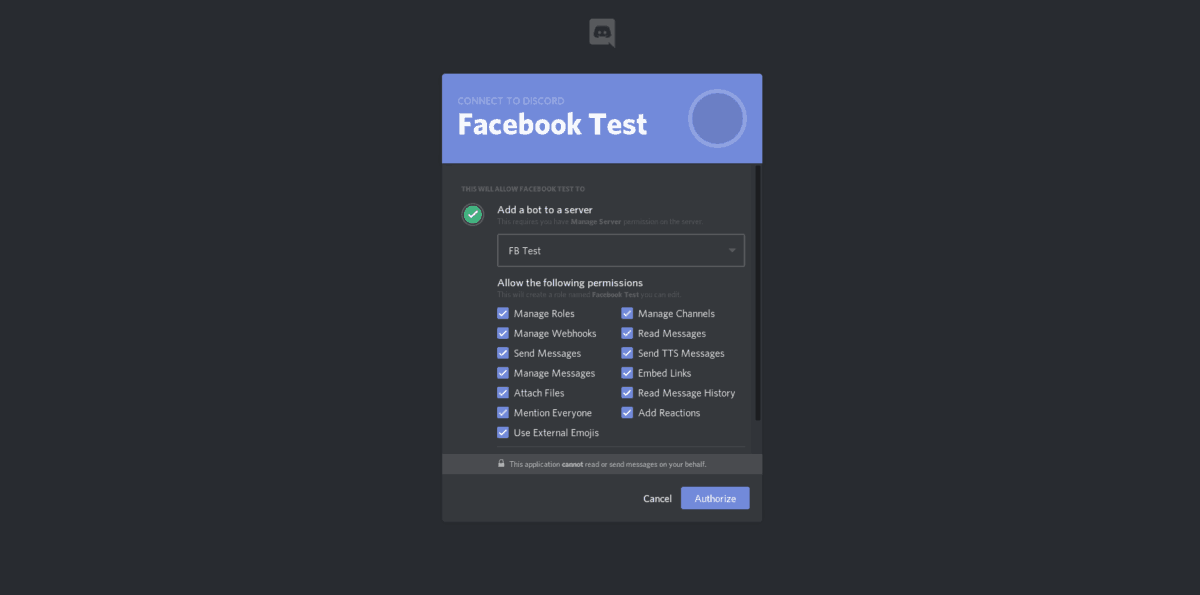
Βήμα 9: Επιστρέψτε στη σελίδα προγραμματιστών Discord και κάντε κλικ στην καρτέλα bot. Στη συνέχεια, επιλέξτε "κάντε κλικ για να αποκαλύψετε το διακριτικό" και αντιγράψτε το πρόσφατα δημιουργημένο διακριτικό σε αρχείο κειμένου.
Ρυθμίστε τη διαμόρφωση του Miscord
Το bot λειτουργεί. Τώρα πρέπει να δημιουργήσετε ένα νέο αρχείο ρυθμίσεων. Όπως και η διαδικασία ρύθμισης bot, υπάρχουν πολλά περίπλοκα βήματα για να προχωρήσουμε. Για το λόγο αυτό, θα εξετάσουμε τον τρόπο ρύθμισης όλων των παραμέτρων. Ακολουθήστε τις παρακάτω οδηγίες βήμα προς βήμα.
Βήμα 1: Προχωρήστε στον ιστότοπο διαμόρφωσης Miscord.
Βήμα 2: Κάντε κλικ στο αρχείο ρυθμίσεων εισαγωγής και χρησιμοποιήστε το πρόγραμμα περιήγησης αρχείων για να πλοηγηθείτε /home/username/.config/Miscord/.
Βήμα 3: Σε /home/username/.config/Miscord/, εισάγετε το αρχείο "config.json" στον ιστότοπο.
Βήμα 4: Στη σελίδα διαμόρφωσης, συμπληρώστε όλες τις απαραίτητες πληροφορίες, όπως το ηλεκτρονικό ταχυδρομείο FB, τον κωδικό πρόσβασής σας, προσθέστε το διακριτικό του bot που έχετε αποθηκεύσει κλπ.
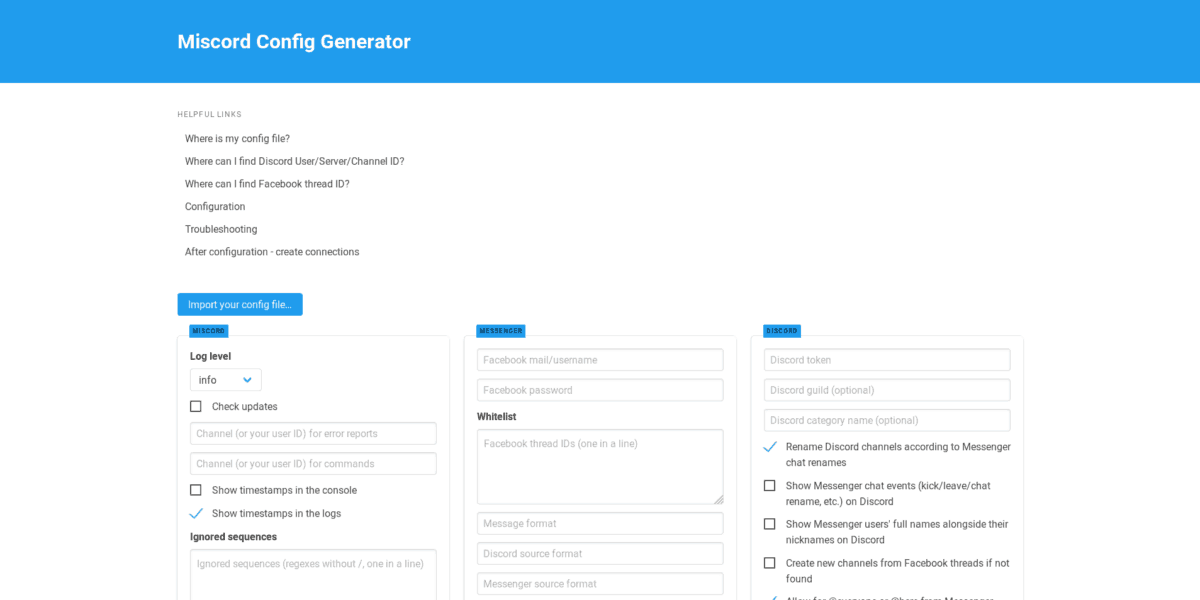
Βήμα 5: Με την συμπλήρωση των στοιχείων σας, κάντε κλικ στο κουμπί "Δημιουργία παραμέτρων" και αποκτήστε τον κωδικό.
Βήμα 6: Εκκαθαρίστε το αρχείο ρυθμίσεων με το ηχώ εντολή.
echo " " > ~/.config/Miscord/config.json
Βήμα 7: Ανοίξτε το αρχείο "config.json" στο Nano.
nano ~/.config/Miscord/config.json
Βήμα 8: Επικολλήστε τον κώδικα που δημιουργήθηκε στη σελίδα διαμόρφωσης Miscord στο Nano. Στη συνέχεια, αποθηκεύστε πατώντας Ctrl + O.
Γέφυρα Facebook Messenger / Discord
Μετά από αμέτρητα βήματα και πολλές ρυθμίσεις,η γέφυρα FB / Discord είναι έτοιμη για χρήση και κάθε φορά που κάποιος σάς στέλνει κάτι στο Facebook, θα εμφανιστεί σε ένα αποκλειστικό κανάλι στο διακομιστή Discord. Λάβετε υπόψη ότι το Miscord είναι πειραματική τεχνολογία και πιθανότατα θα έχετε προβλήματα με το λογισμικό σε ορισμένες περιπτώσεις.
Για να χρησιμοποιήσετε τη γέφυρα Miscord FB, ξεκινήστε ένα τερματικό και εκτελέστε το miscord εντολή, κατόπιν ανοίξτε το Discord στο Linux. Καθώς εκτελείται, τα μηνύματα από μεμονωμένους χρήστες και ομάδες θα αρχίσουν να εμφανίζονται σε διαφορετικά κανάλια που δημιουργούνται από το bot.
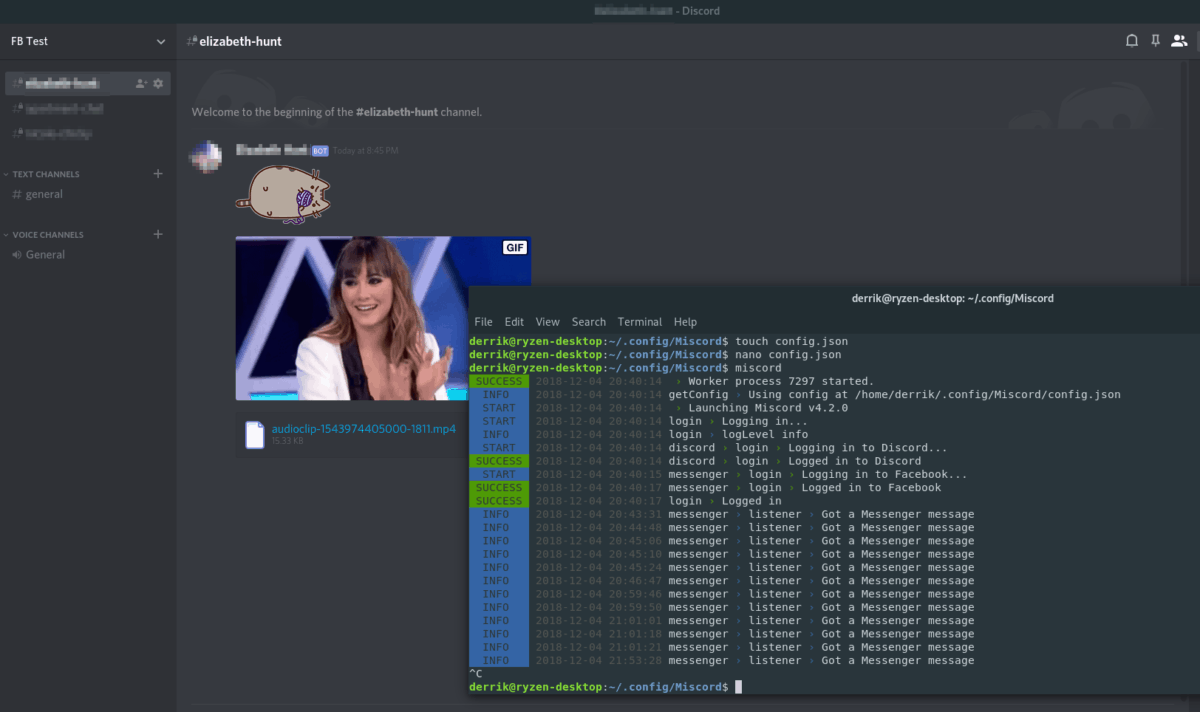
miscord
Απαντήστε στο κανάλι στο χρήστη με τον οποίο θα θέλατε να μιλήσετε πάνω από το FB και η γέφυρα Miscord θα μεταφέρει μηνύματα εμπρός και πίσω.
Κλείνοντας Miscord
Πρέπει να κλείσετε τη γέφυρα Facebook Messenger; Τύπος Ctrl + C στο παράθυρο του τερματικού και τερματίσετε τη συνεδρία Miscord. Στη συνέχεια, κλείστε το τερματικό εισάγοντας έξοδος.













Σχόλια